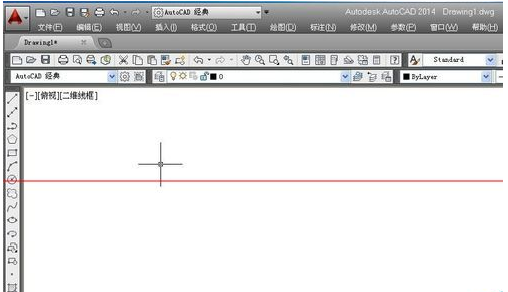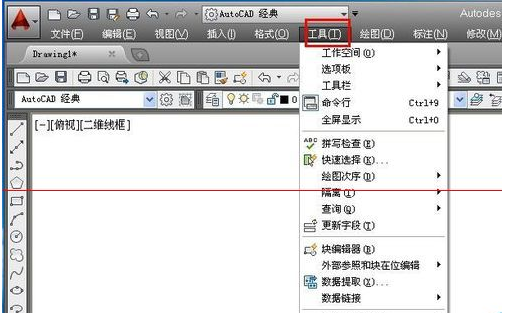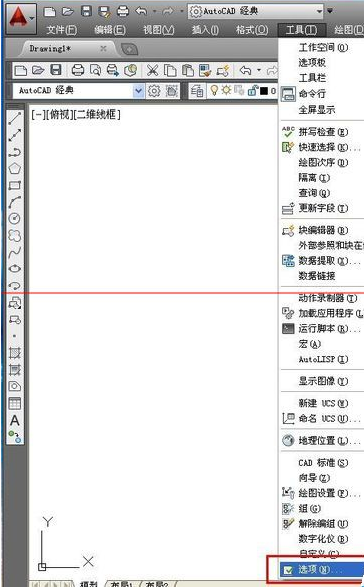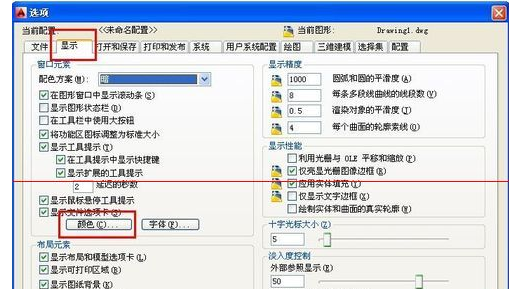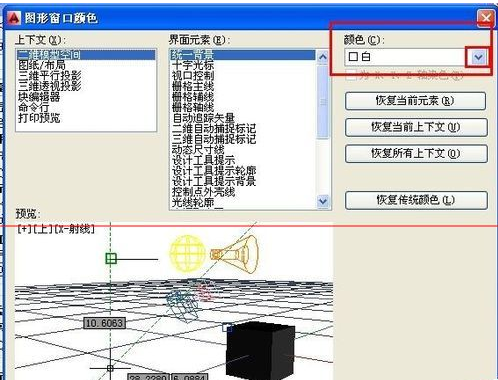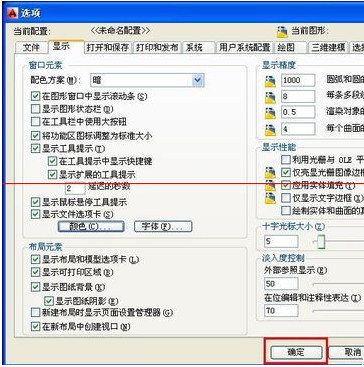AutoCAD2014如何更换背景颜色-AutoCAD2014更换背景颜色的方法
时间:2024-03-19来源:华军软件教程作者:凹凸曼
现在使用AutoCAD2014软件的朋友已经越来越多,不过许多小伙伴使用AutoCAD2014还不会更换背景颜色,不过没关系,下面小编就分享了AutoCAD2014更换背景颜色的方法,希望有需要的朋友都来共同学习哦。
打开2014版AutoCAD,默认界面颜色是黑色的,小编个人喜好白色界面,现在我要把界面颜色变回成黑色。
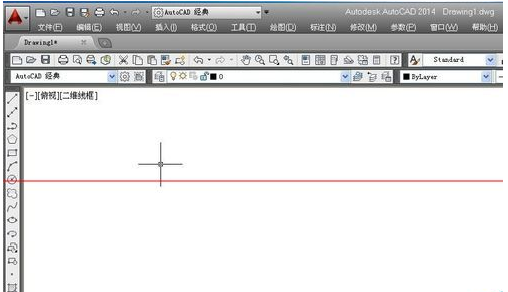
点击菜单栏里的“工具”选项
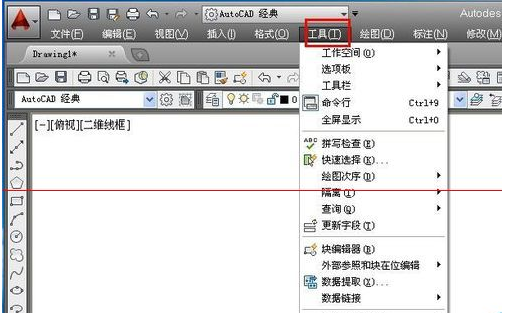
在工具的下拉菜单中有个“选项”按钮,点击它
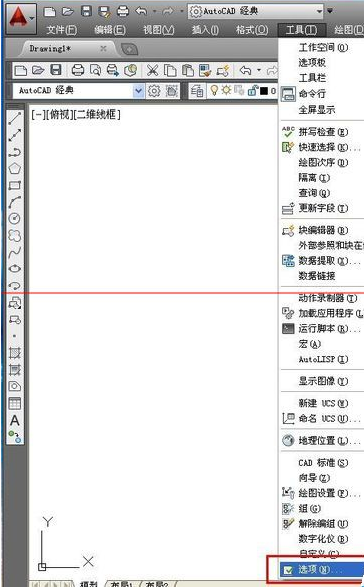
这时在弹出的选项对话框中,选择“显示”,再选择“颜色”
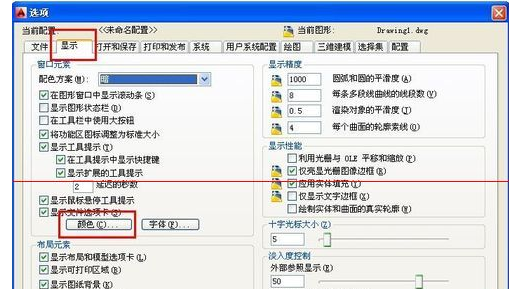
在图形窗口颜色对话框中,我们可以对颜色进行切换,点击颜色选项框
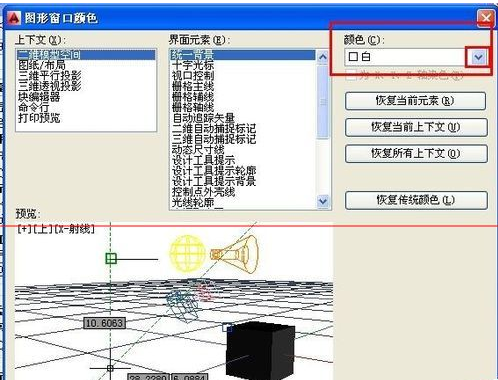
在下拉的选项中,选择自己喜欢的颜色,再选择应用并关闭,这时你会发现界面的颜色变了

最后只需要在选项对话框中选择应用并确定,界面背景颜色切换完成
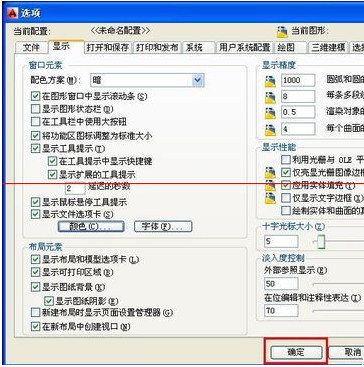
以上这里为各位分享了AutoCAD2014更换背景颜色的方法。有需要的朋友赶快来看看本篇文章吧。
热门推荐
-
千问web
版本: 1.2.0大小:82.6MB
千问电脑版正式上线。立即下载,开启高效智能新体验!
【Qwen最新模型,更聪明】已上线最强开源模型Qwen3,问...
-
迅捷图片压缩
版本: r1.7.9大小:3.68 MB
迅捷图片压缩工具支持给JPG、PNG、GIF、BMP等常见图片格式进行压缩处理的图片压缩工具,带有缩小优先、普通...
-
Xmind思维导图
版本: 26.01.07153大小:158.53 MB
Xmind是一款功能全面、易于使用且高度灵活的思维导图软件,适用于个人用户和团队用户在不同场景下的需求。
...
-
亿图思维导图MindMaster软件
版本: 4.5.9.0大小:1.7MB
亿图思维导图MindMaster是一款功能全面且易用的跨平台思维导图软件。它为用户提供了丰富的布...
-
Kimi智能助手
版本: 1.2.0大小:128 MB
是一款智能助手,由月之暗面提供。它擅长中英文对话,支持约20万的上下文输入。Kimi智能助手可以帮助用户解答...